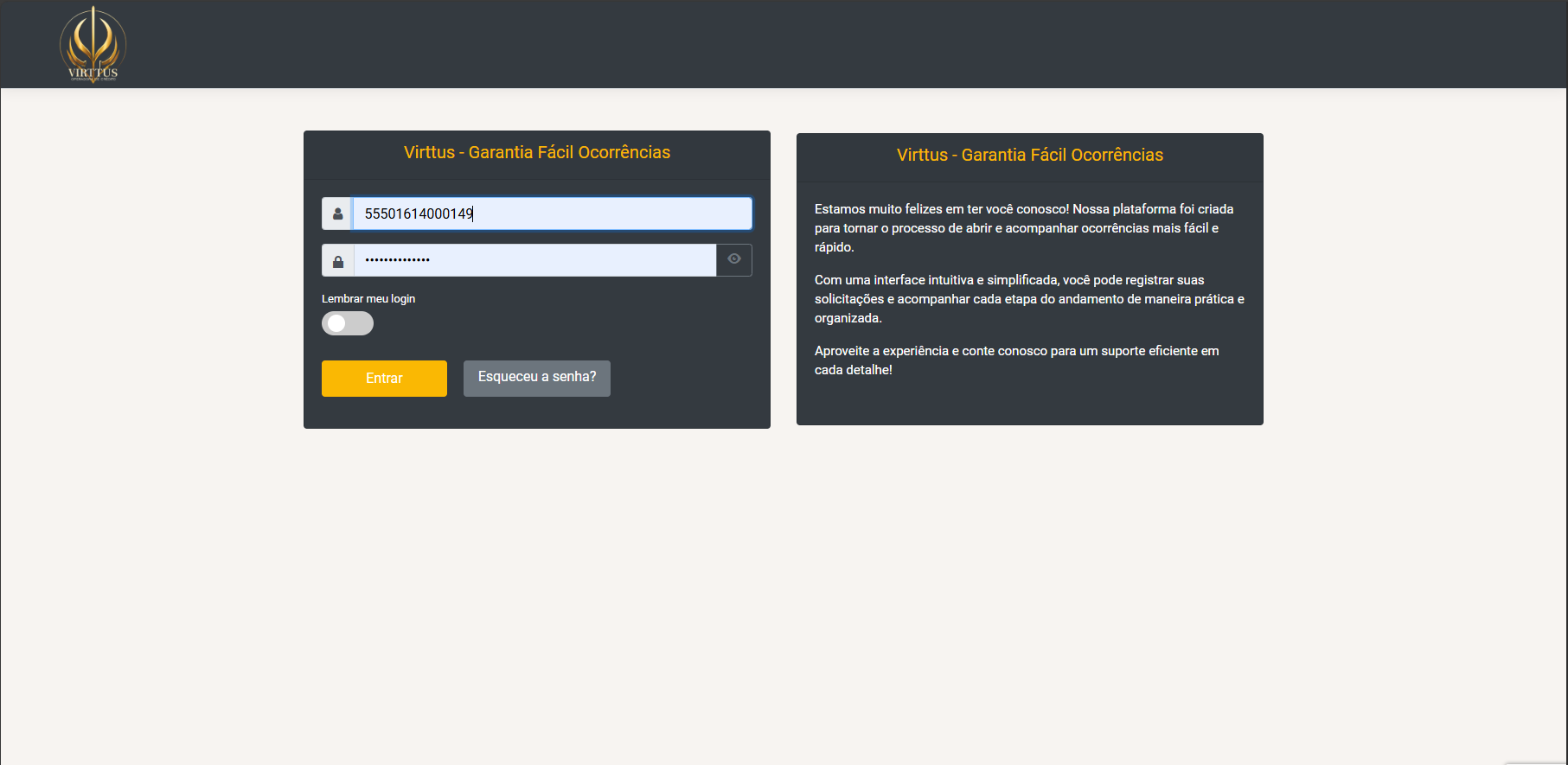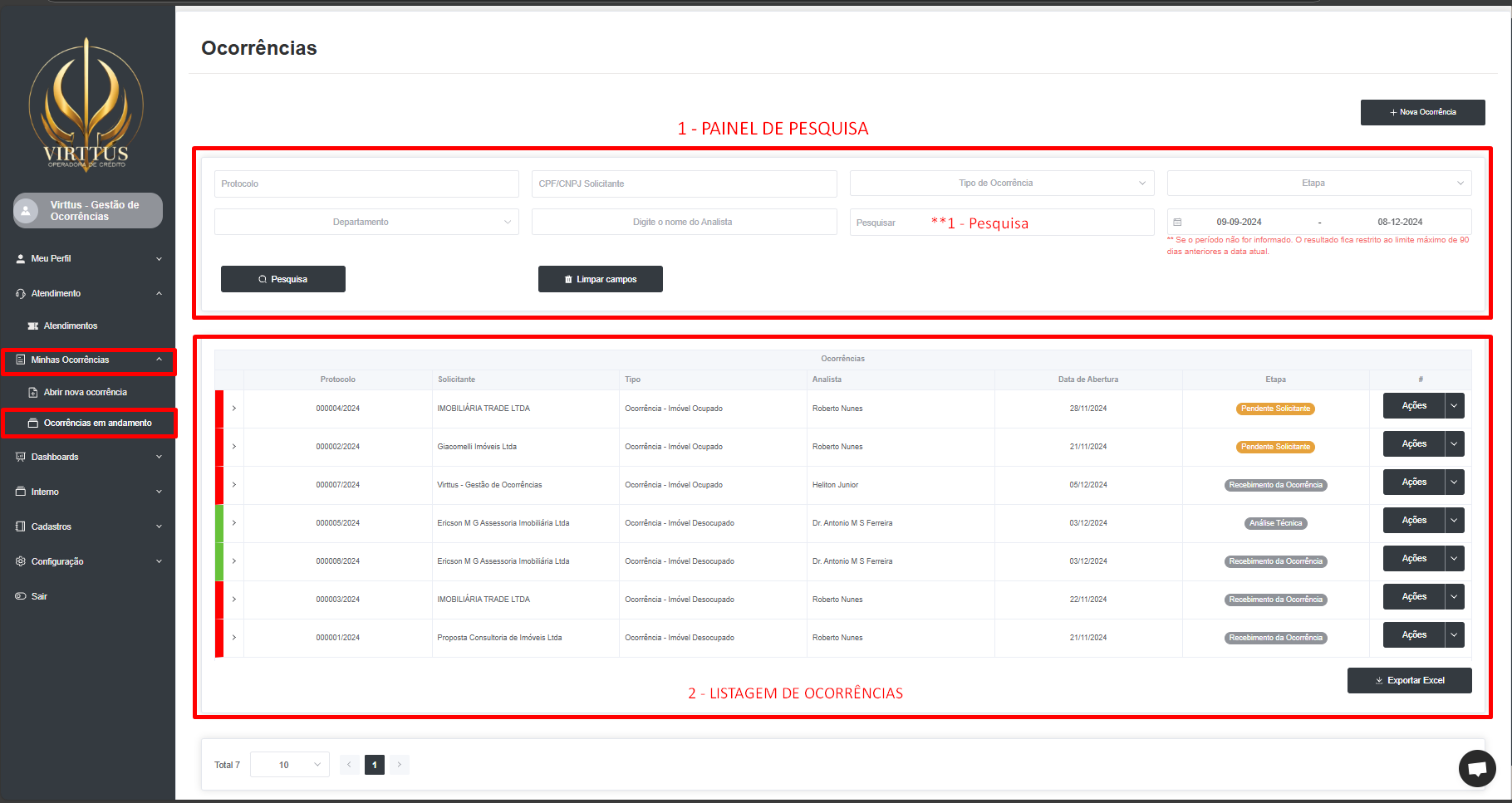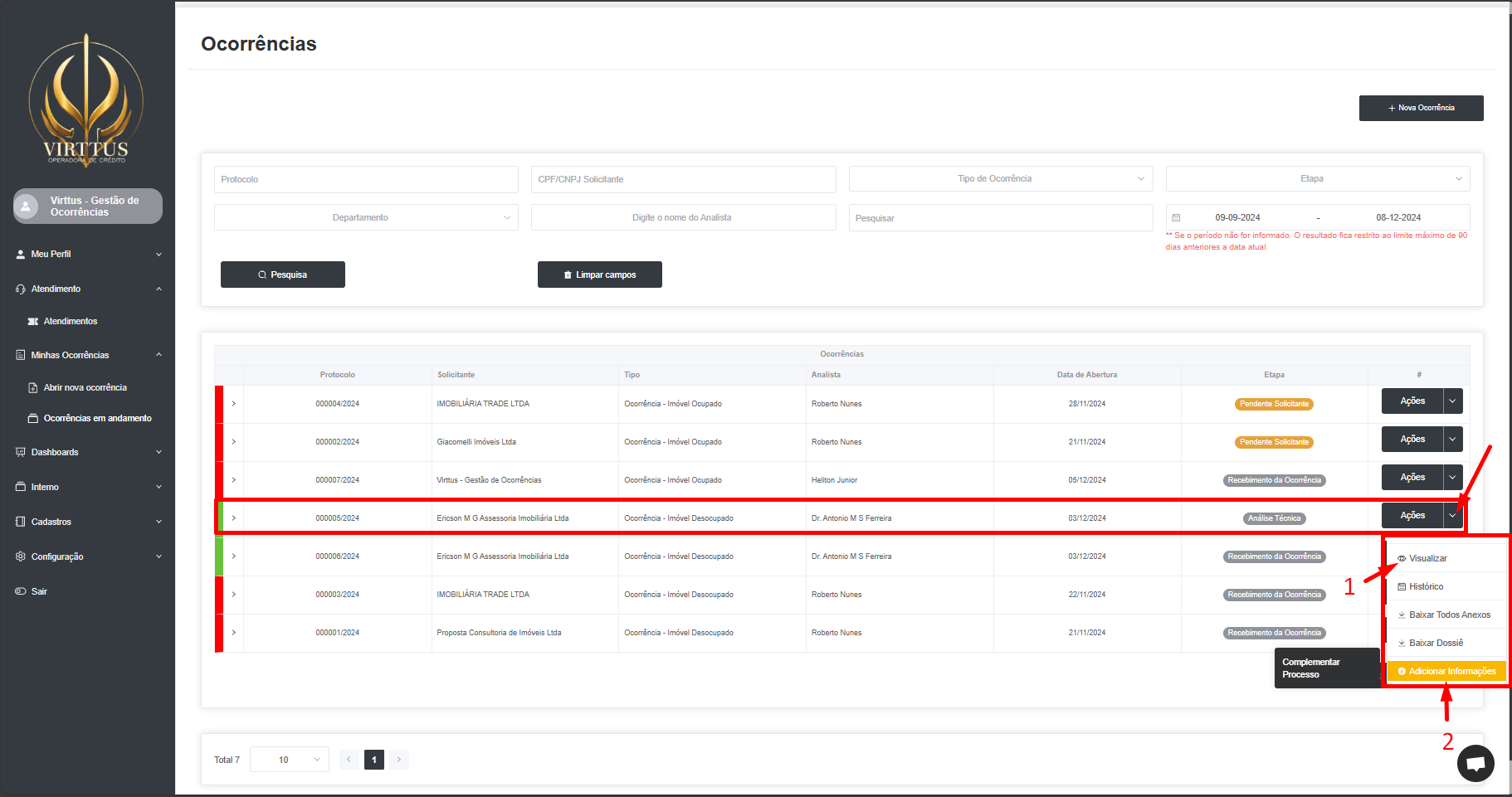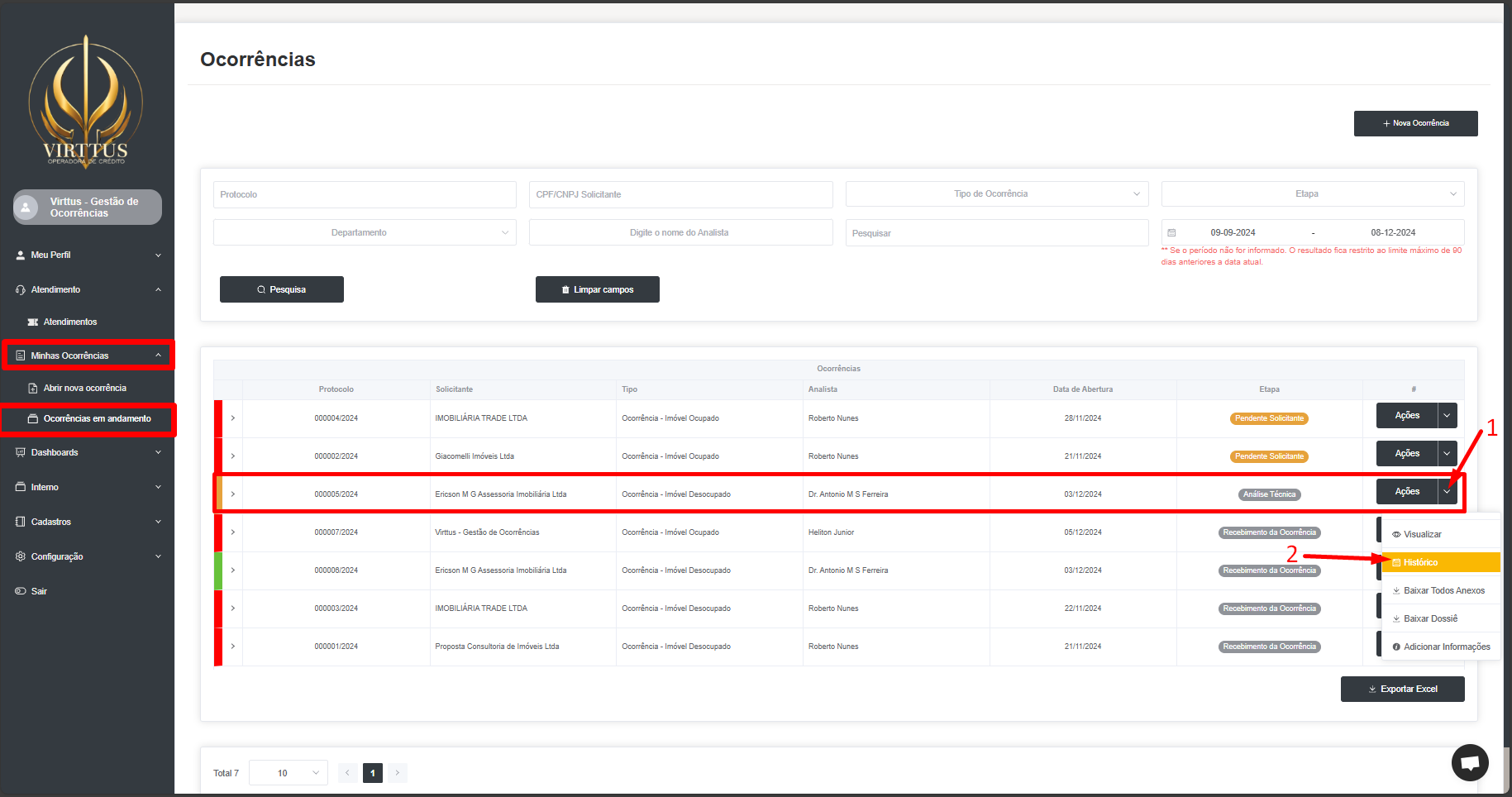A adição de informações a uma Ocorrência refere-se ao processo de complementar os dados já registrados, proporcionando mais detalhes ou atualizações relevantes. Isso pode incluir observações adicionais, esclarecimentos ou qualquer informação que enriqueça o entendimento da situação relatada. O objetivo é garantir que a Ocorrência esteja completa e reflita com precisão todos os aspectos pertinentes ao caso.
Boas-vindas!
guias passo a passo e suporte direto para simplificar a abertura de processos de ocorrências. Compartilhe suas dúvidas, aprenda com especialistas e domine todas as funcionalidades para uma gestão eficiente e descomplicada da Garantia Locatícia Virttus.
Esta pergunta foi sinalizada
Olá, parceiro(a) Virttus,
Tudo bem?
Vamos aprender a adicionar informações (complementar) em nossos cadastros de Ocorrências? Esta funcionalidade é bem útil quando é preciso fornecer informações adicionais e contextuais que podem ajudar na análise e resolução da Ocorrência.
- Efetue o login na plataforma de ocorrências:
2. você será redirecionado para a tela com a listagem das suas Ocorrências:
3. Forma 1 - No registro correspondente a ocorrência na qual deseja adicionar informações (complementar), clique no botão: "Ações", em seguida selecione a opção: "Visualizar" (item 1 em vermelho).
3.1 - Você será redirecionado para a tela abaixo:
- Na guia: Informações Gerais (item 1 em vermelho),Clique no botão: "Ações" (item 2 em vermelho), em seguida selecione a opção: "Adicionar Informações" (item 3 em vermelho)..
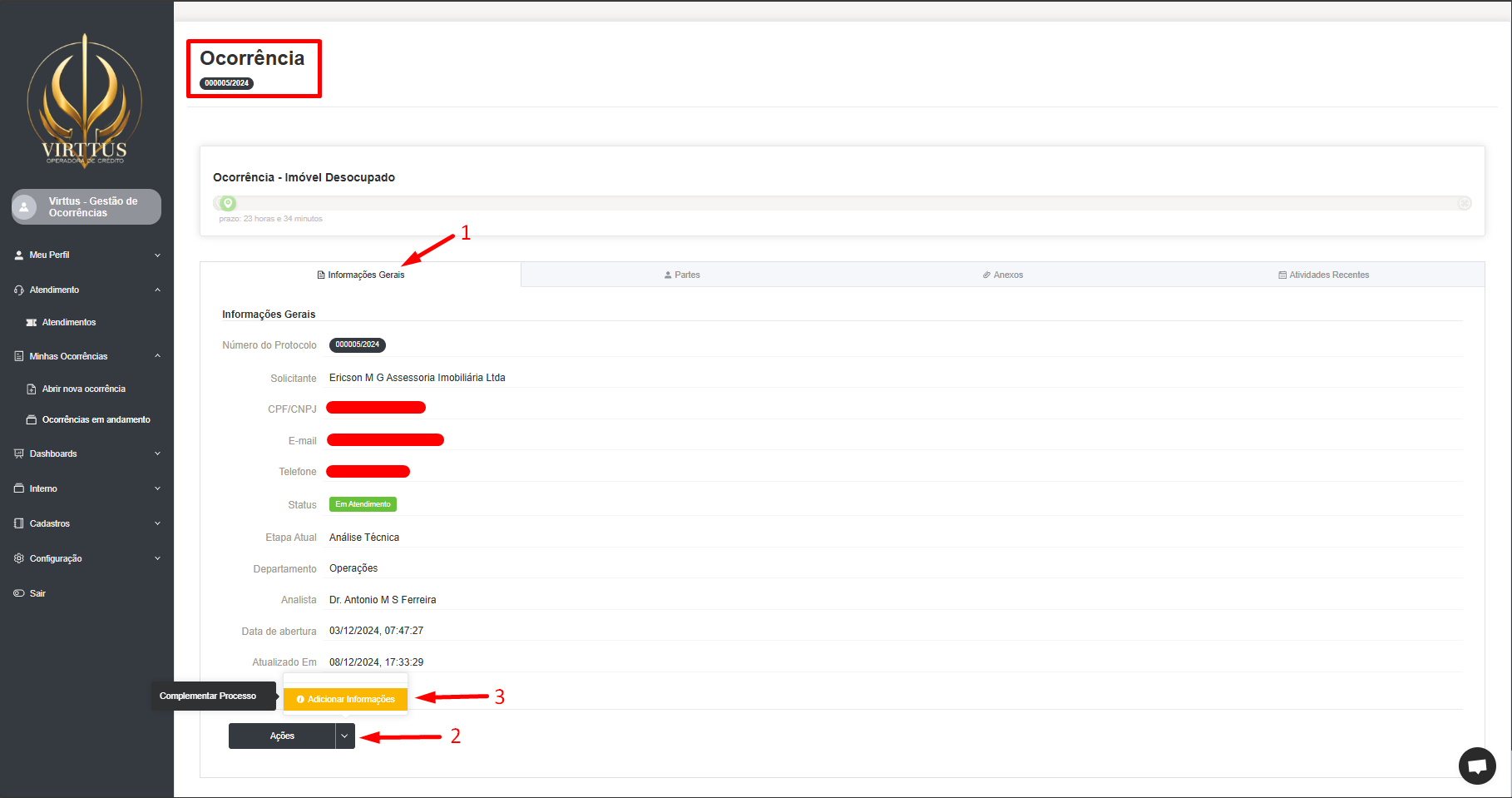
4. Forma 2 - No registro correspondente a ocorrência na qual deseja adicionar informações (complementar), clique no botão: "Ações", em seguida selecione a opção: "Adicionar Informações" (item 2 em vermelho).
5. Será exibida a tela abaixo:
- No item 1, é possível digitar o conteúdo da mensagem a ser enviada.
- Para anexar documentos, clique na Guia Anexos (item 2):
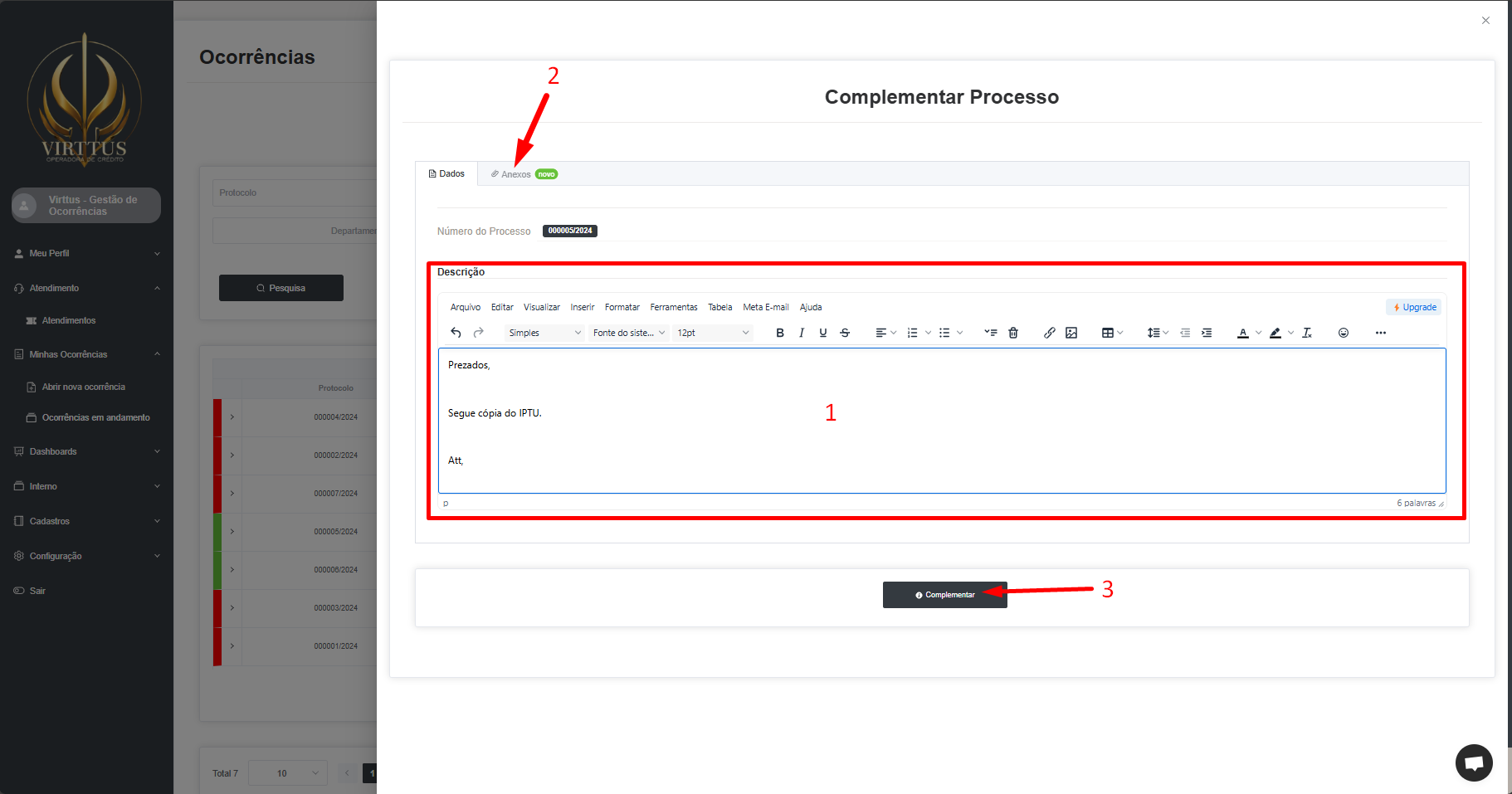
- A tela abaixo será exibida (Guia Anexos)
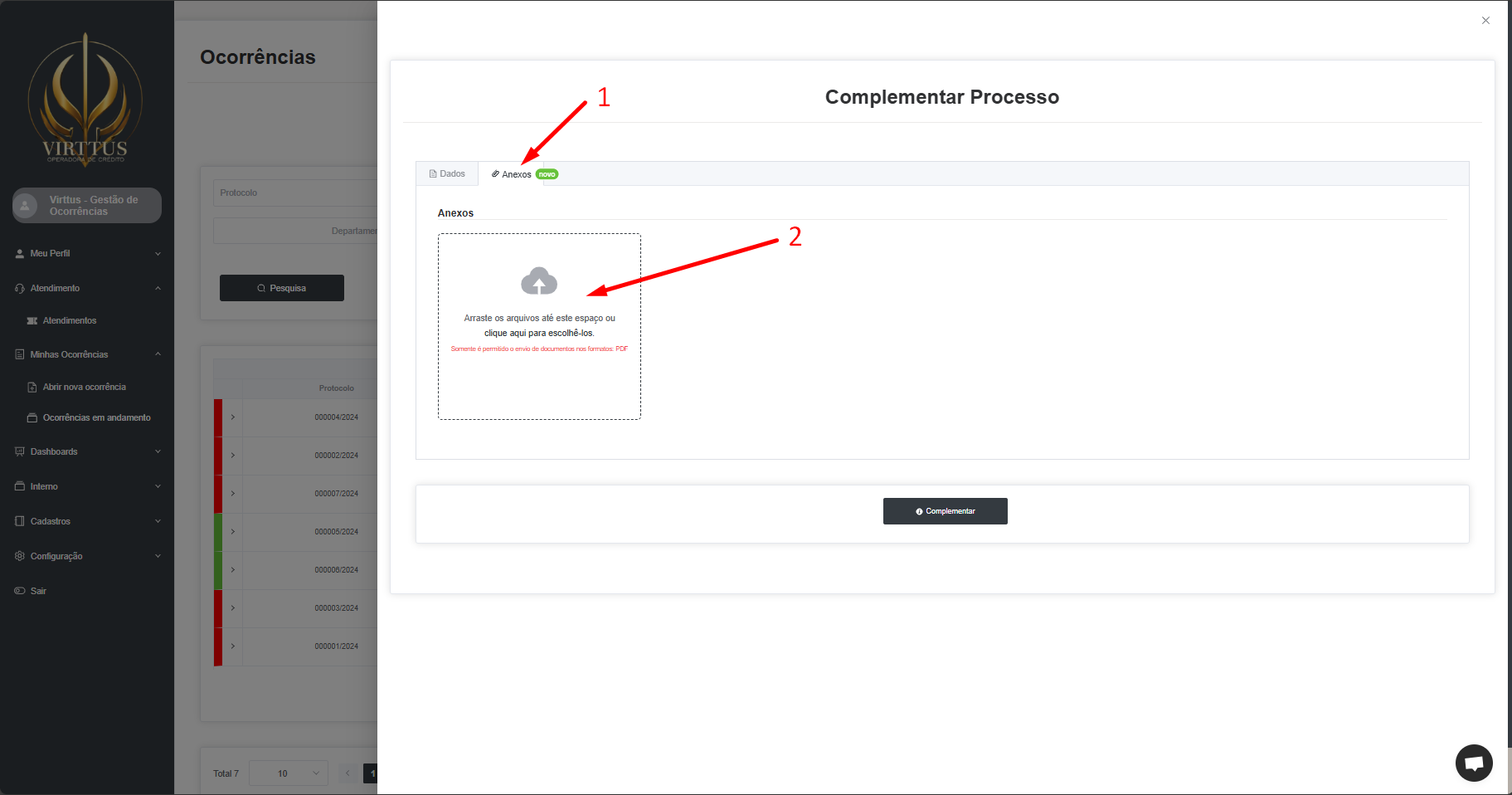
- Ao clicar no item 2, será exibido a tela abaixo, onde possibilita ao usuário pesquisar e incluir o(s) arquivo(s) a ser(em) anexado(s). Após selecionar o(s) arquivo(s) a ser(em) anexado(s), clique no botão: "Abrir".
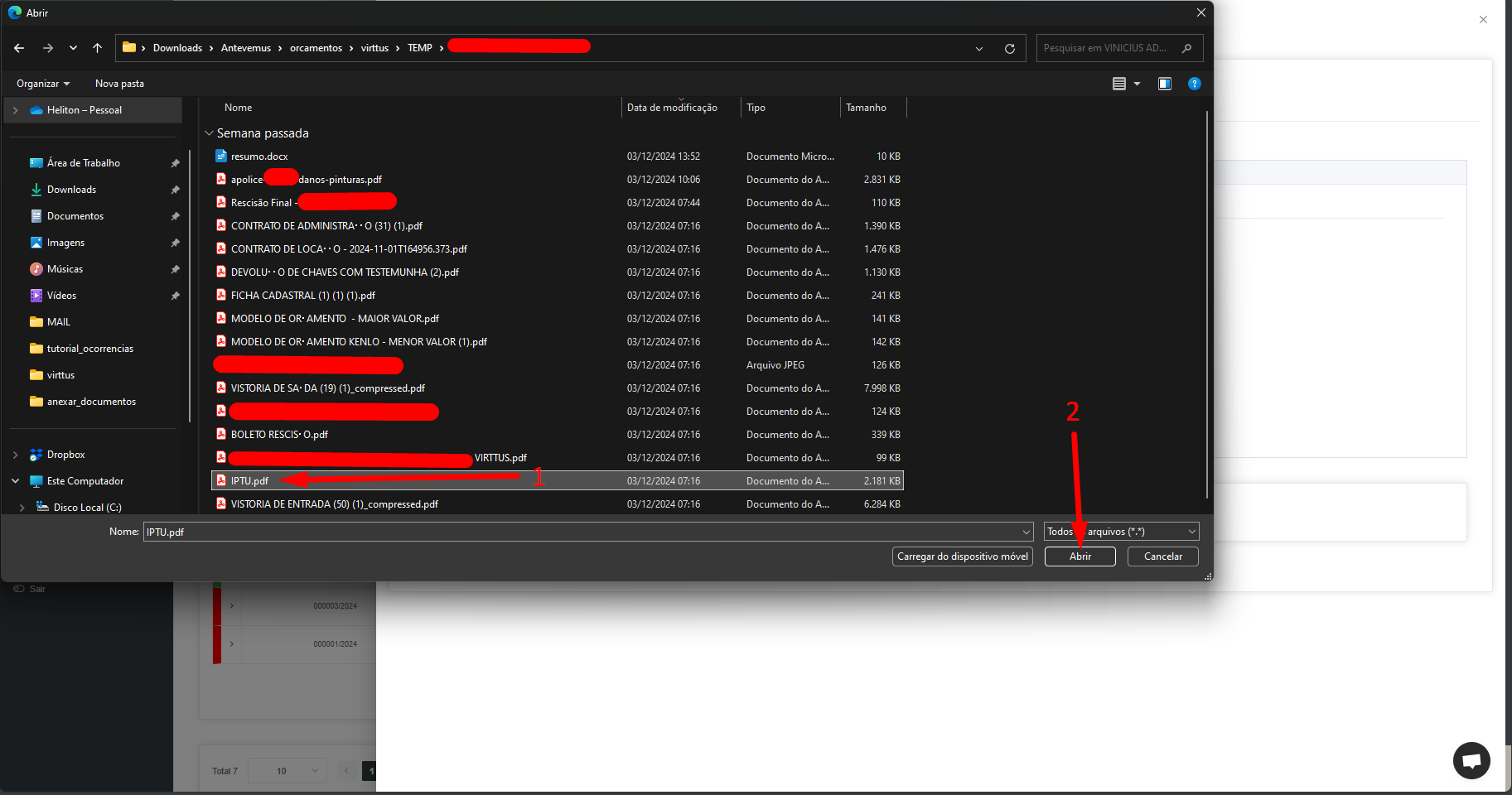
- A tela abaixo será exibida, apresentando uma mensagem de confirmação da operação (item 1 em vermelho), é exibido também o nome do(s) arquivo(s) anexado(s) e um ícone indicando que o arquivo foi anexado corretamente (item 2 em vermelho).
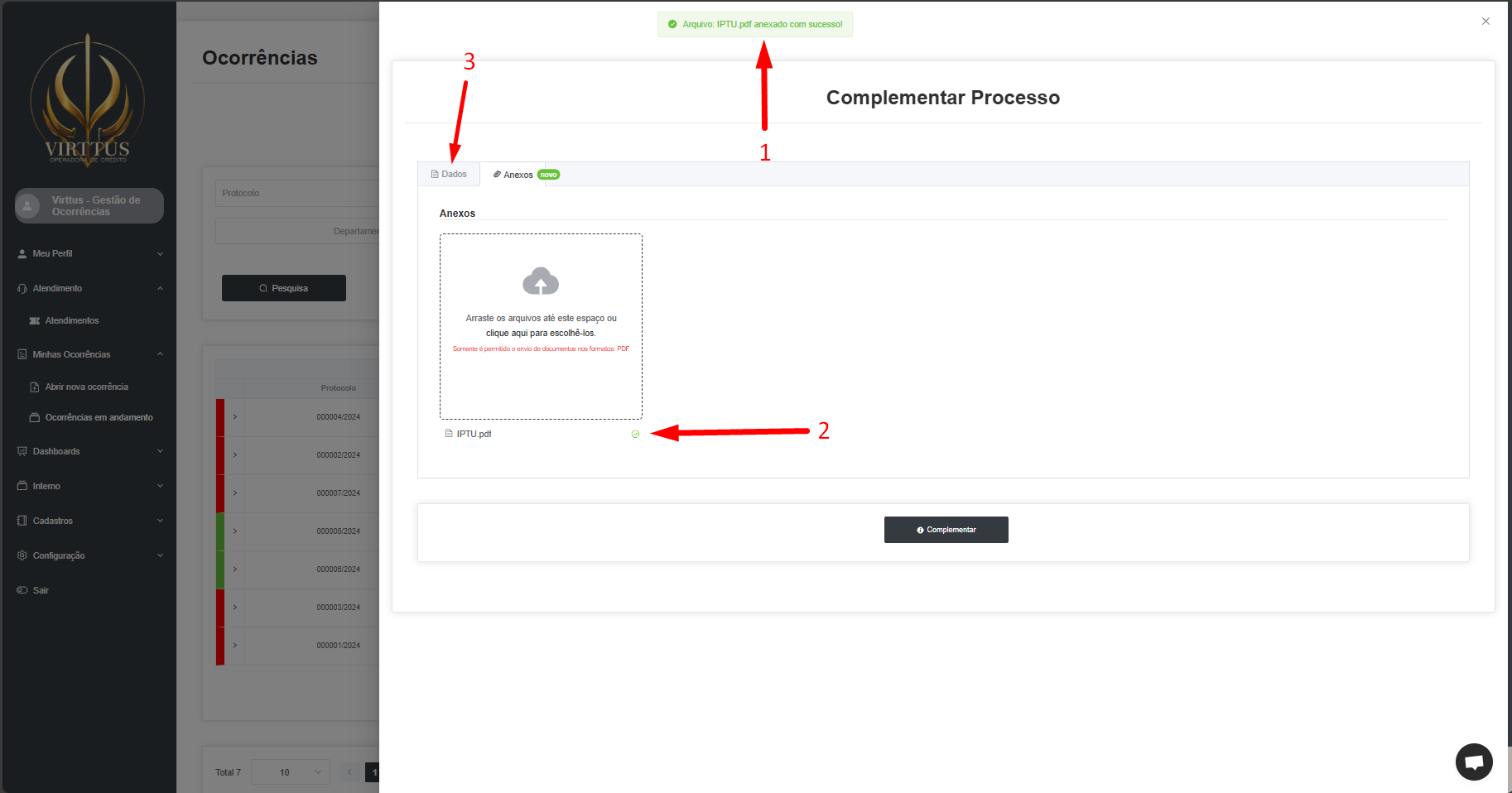
- Para finalizar a operação, clique no botão "Complementar". Será exibida a mensagem abaixo:
- Confirme a operação clicando no botão "Complementar", novamente.
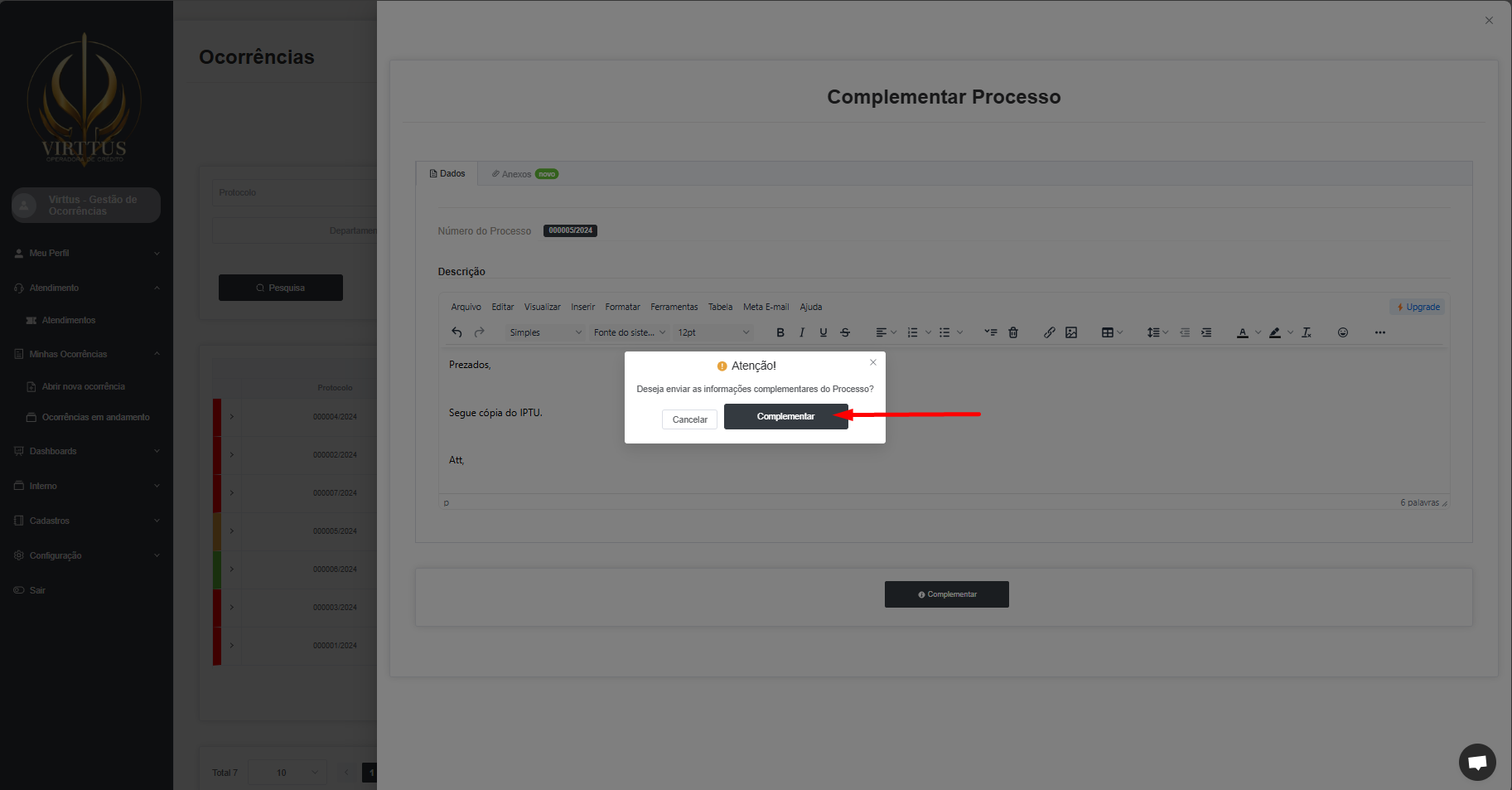
- Será exibido a tela abaixo, indicando que a operação está em andamento:
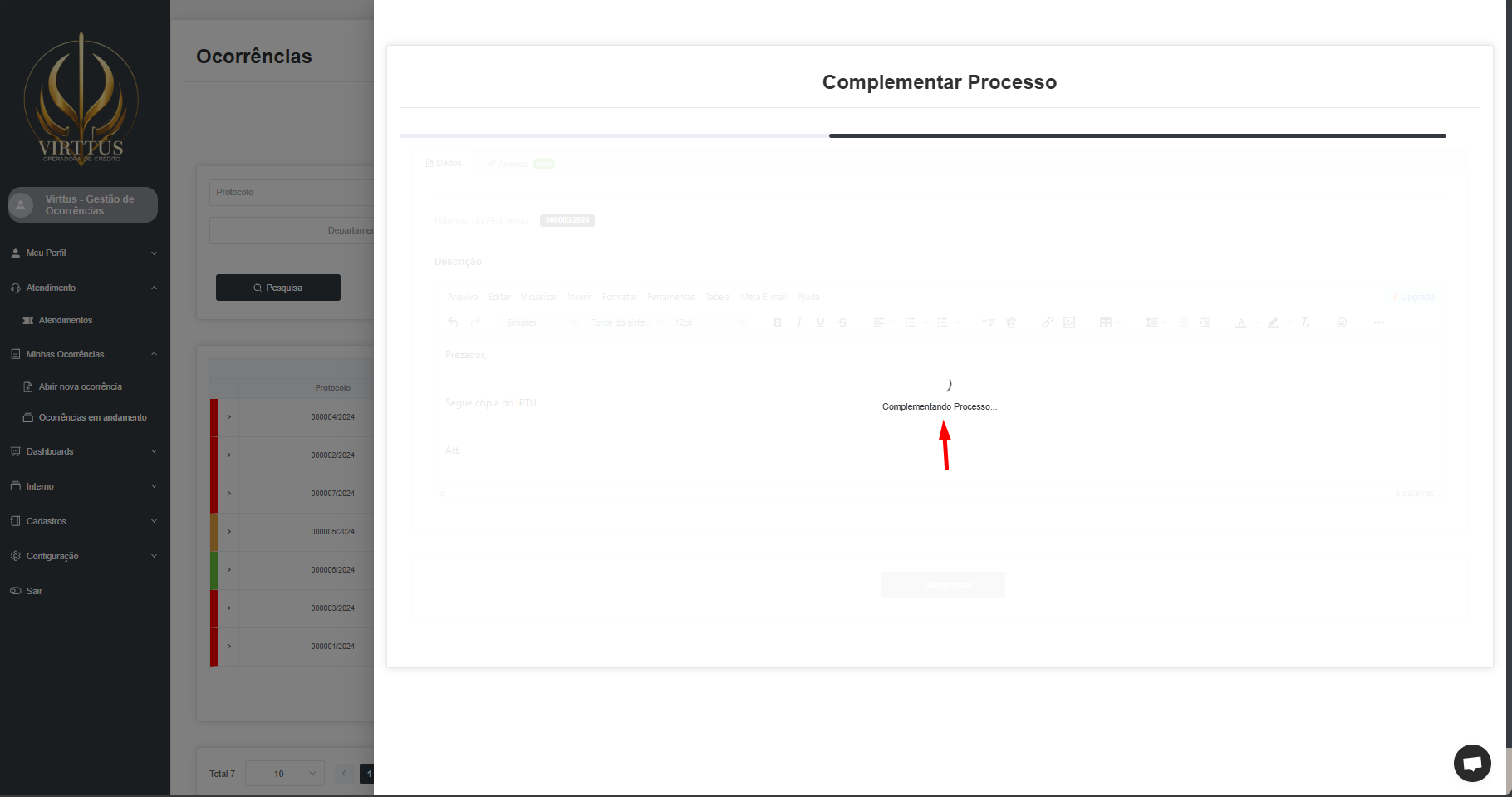
- Ao finalizar a operação uma mensagem de confirmação é exibida:
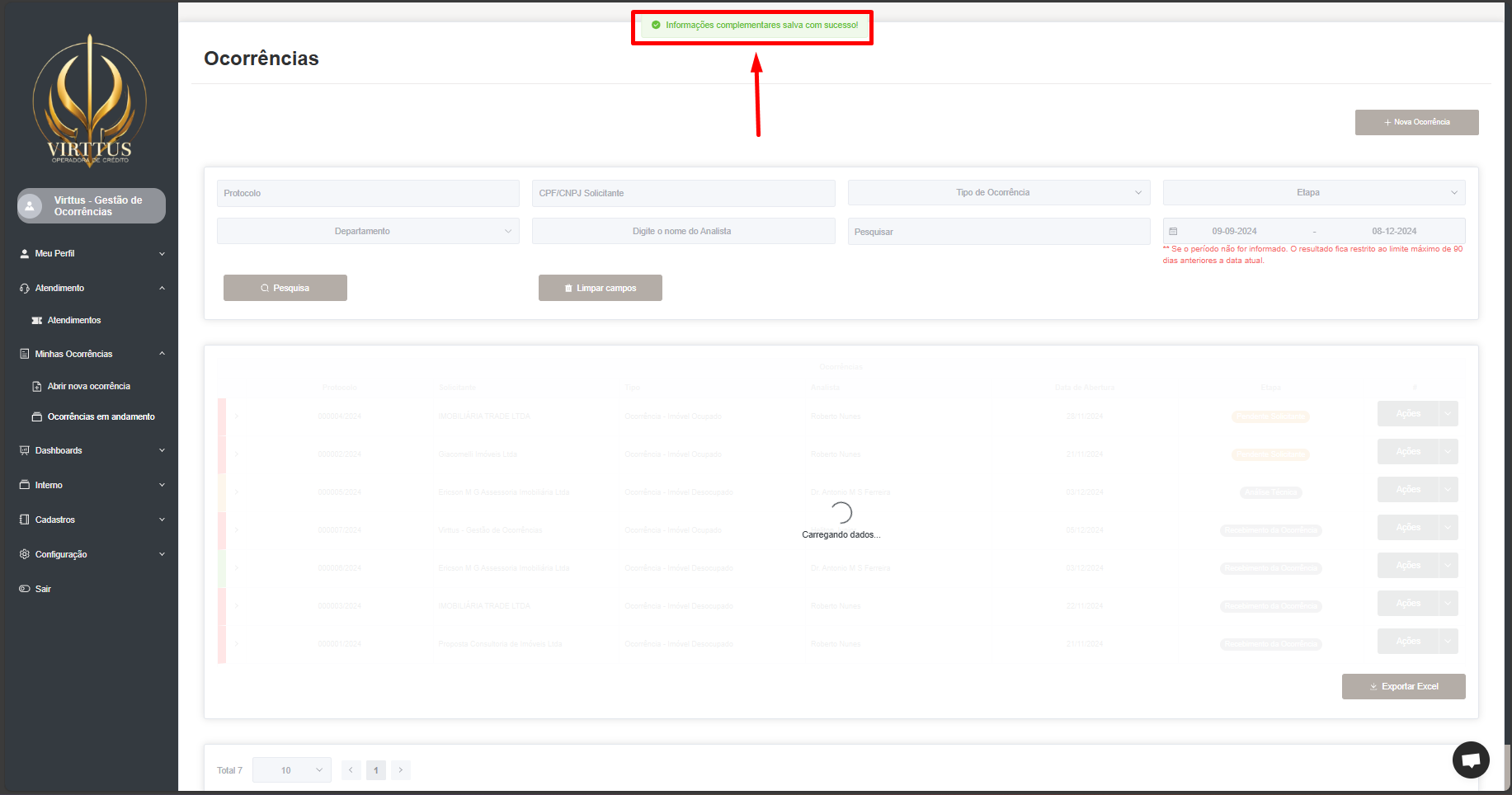
Confirmando a Operação
- No registro correspondente a ocorrência na qual deseja confirmar a operação, clique no botão: "Ações" (item 1 em vermelho), em seguida selecione a opção: "Histórico" (item 2 em vermelho).
- Será exibido a tela abaixo (Histórico da Ocorrência):
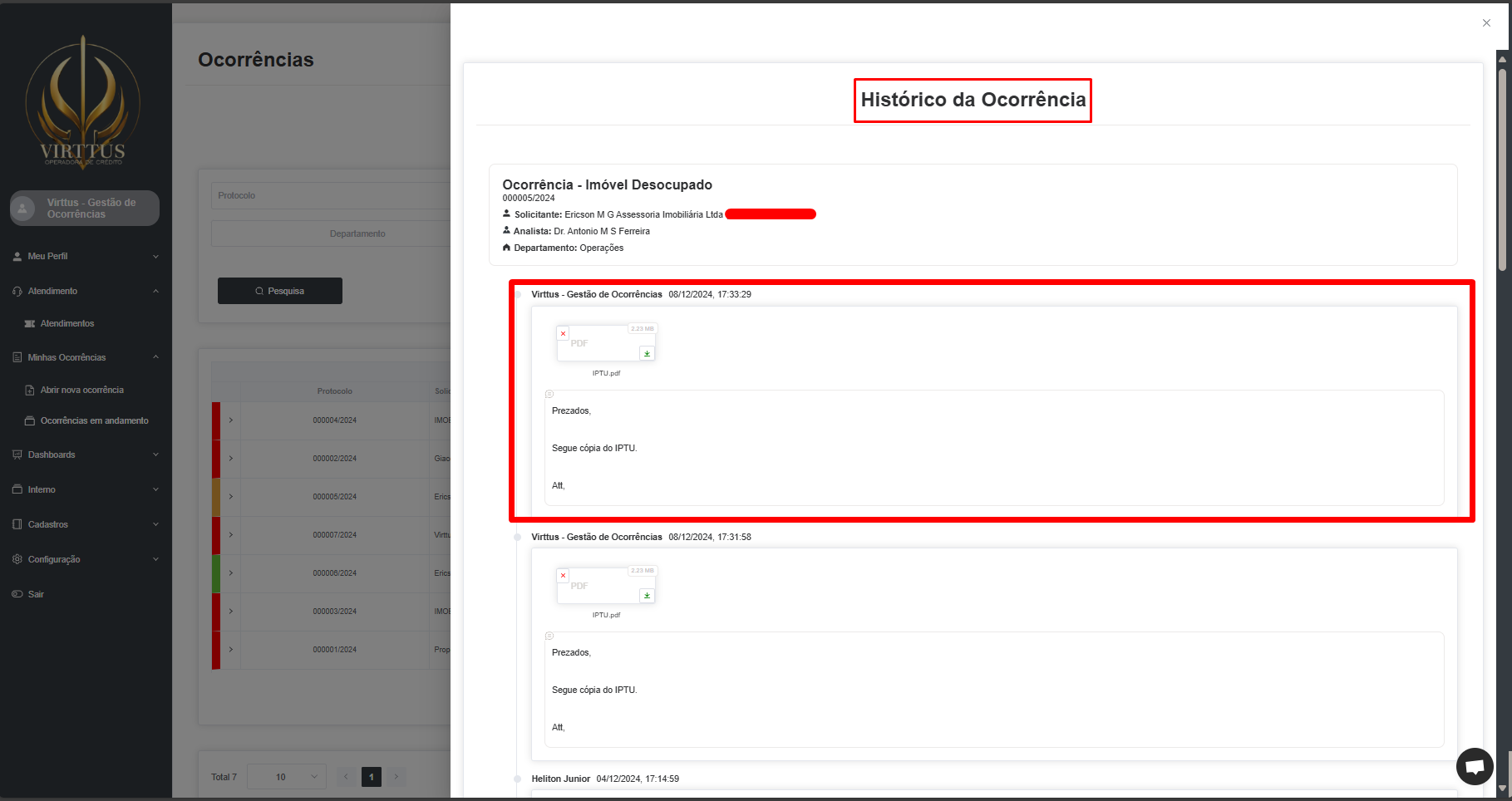
Está gostando da discussão? Não fique apenas lendo, participe!
Crie uma conta hoje mesmo para aproveitar os recursos exclusivos e interagir com nossa incrível comunidade!
Inscreva-se| Publicações relacionadas | Respostas | Visualizações | Atividade | |
|---|---|---|---|---|
|
|
1
dez. 24
|
471 | ||
|
|
1
dez. 24
|
546 | ||
|
|
1
dez. 24
|
462 |